这篇文章主要为大家展示了“win10系统网络经常掉线怎么办”,内容简而易懂,条理清晰,希望能够帮助大家解决疑惑,下面让小编带领大家一起研究并学习一下“win10系统网络经常掉线怎么办”这篇文章吧。
具体步骤如下:
1、进入Win10系统后,需要返回到win10系统的传统桌面位置,之后,单击打开win10系统的开始菜单,然后点击进入到设备管理器选项中。如图所示:
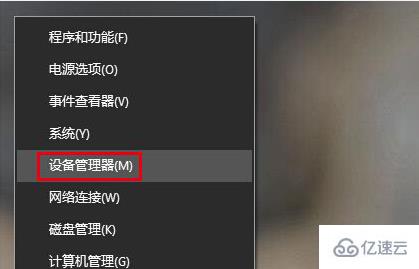
2、在打开的win10系统的设备管理器窗口中,在左侧窗口中点击找到网络适配器选项,然后就可以在其中找到win10系统中有问题有故障的适配器了,右键点击这个有问题的适配器,然后选择属性。
3、在弹出的窗口中将界面切换到电源管理这一栏中,然后就可以看到其中有一个“允许计算机关闭此设备以节约电源”的选项了,您将该选项的勾选去掉,然后点击窗口下方的确定保存设置就可以了。如图所示:
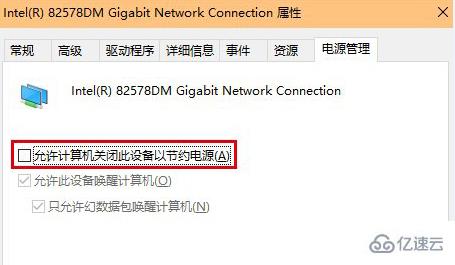
以上是“win10系统网络经常掉线怎么办”这篇文章的所有内容,感谢各位的阅读!相信大家都有了一定的了解,希望分享的内容对大家有所帮助,如果还想学习更多知识,欢迎关注亿速云行业资讯频道!
免责声明:本站发布的内容(图片、视频和文字)以原创、转载和分享为主,文章观点不代表本网站立场,如果涉及侵权请联系站长邮箱:is@yisu.com进行举报,并提供相关证据,一经查实,将立刻删除涉嫌侵权内容。